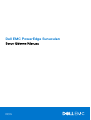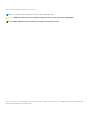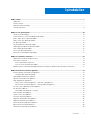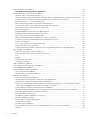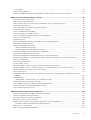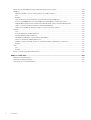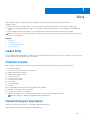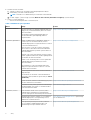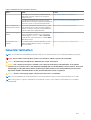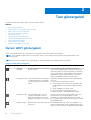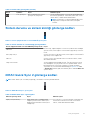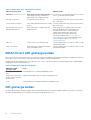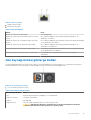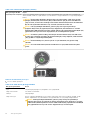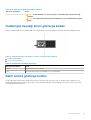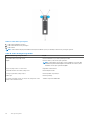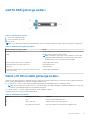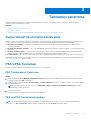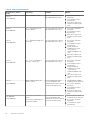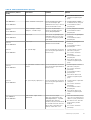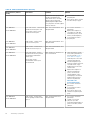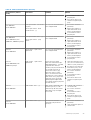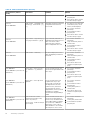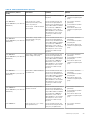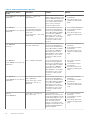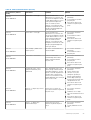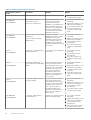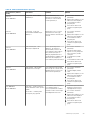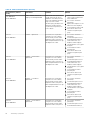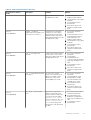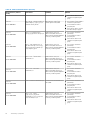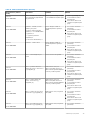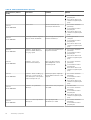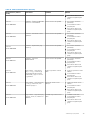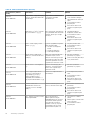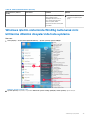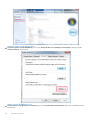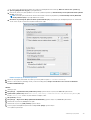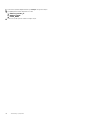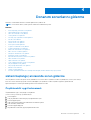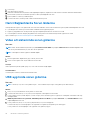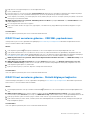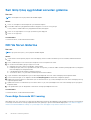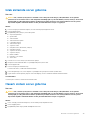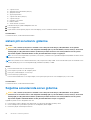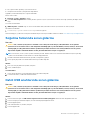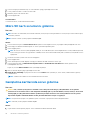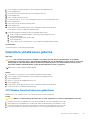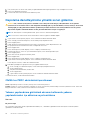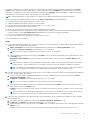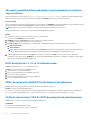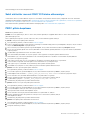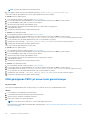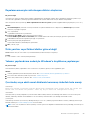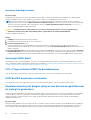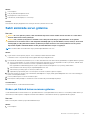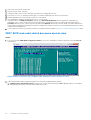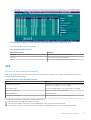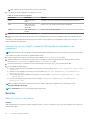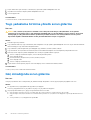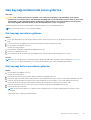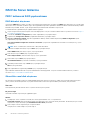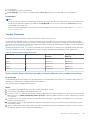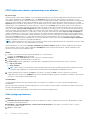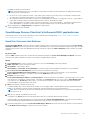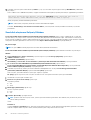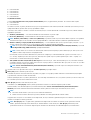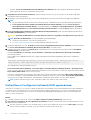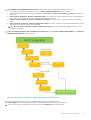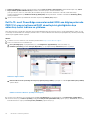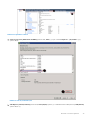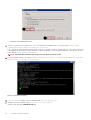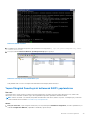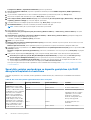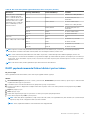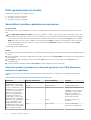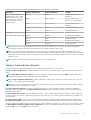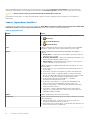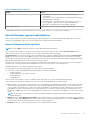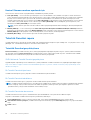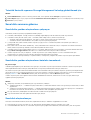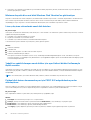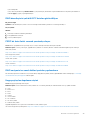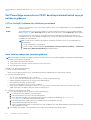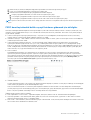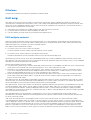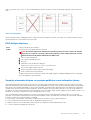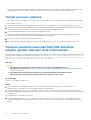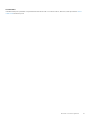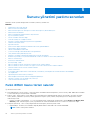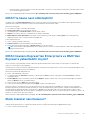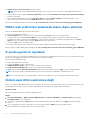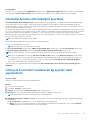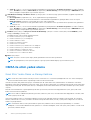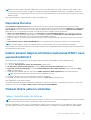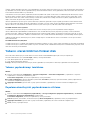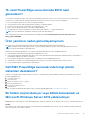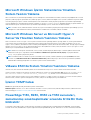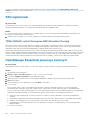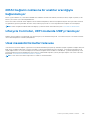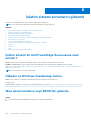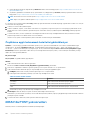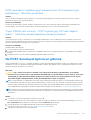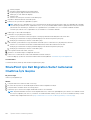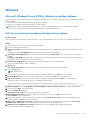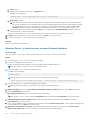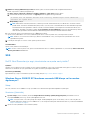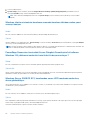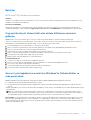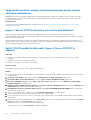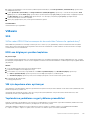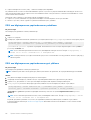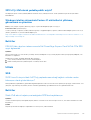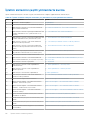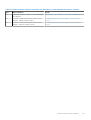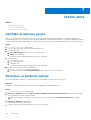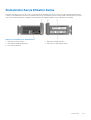Dell EMC PowerEdge Sunucuları
Sorun Giderme Kılavuzu
August 2020
Revizyon A14

Notlar, dikkat edilecek noktalar ve uyarılar
NOT: NOT, ürününüzü daha iyi kullanmanıza yardımcı olacak önemli bilgiler sağlar.
DİKKAT: DİKKAT, donanım hasarı veya veri kaybı olasılığını gösterir ve sorunu nasıl önleyeceğinizi bildirir.
UYARI: UYARI, mülk hasarı, kişisel yaralanma veya ölüm potansiyeline işaret eder.
© 2017 - 2021 Dell Inc. veya yan kuruluşları. Tüm hakları saklıdır. Dell, EMC ve diğer ticari markalar, Dell Inc. veya bağlı kuruluşlarının ticari markalarıdır. Diğer
ticari markalar ilgili sahiplerinin ticari markaları olabilir.

Bölüm 1: Giriş................................................................................................................................. 7
Hedef Kitle.............................................................................................................................................................................. 7
Önerilen araçlar...................................................................................................................................................................... 7
Dokümantasyon kaynakları....................................................................................................................................................7
Güvenlik talimatları.................................................................................................................................................................9
Bölüm 2: Tanı göstergeleri..............................................................................................................10
Durum LED'i göstergeleri.....................................................................................................................................................10
Sistem durumu ve sistem kimliği gösterge kodları............................................................................................................ 11
iDRAC Quick Sync 2 gösterge kodları................................................................................................................................ 11
iDRAC Direct LED gösterge kodları....................................................................................................................................12
NIC gösterge kodları............................................................................................................................................................ 12
Güç kaynağı ünitesi gösterge kodları..................................................................................................................................13
Yedekli güç kaynağı birimi gösterge kodları.......................................................................................................................15
Sabit sürücü gösterge kodları............................................................................................................................................. 15
uSATA SSD gösterge kodları.............................................................................................................................................. 17
Dahili çift SD modülü gösterge kodları............................................................................................................................... 17
Bölüm 3: Tanılamayı çalıştırma........................................................................................................19
SupportAssist ile otomatik destek alma.............................................................................................................................19
PSA/ePSA Tanılaması......................................................................................................................................................... 19
PSA Tanılamalarını Çalıştırma........................................................................................................................................19
PSA ve ePSA Tanılama hata kodları.............................................................................................................................19
Windows işletim sisteminde WinDbg kullanarak mini kilitlenme dökümü dosyalarında hata ayıklama....................... 37
Bölüm 4: Donanım sorunlarını giderme.............................................................................................41
sistem başlangıç arızasında sorun giderme....................................................................................................................... 41
Önyüklenebilir aygıt bulunamadı....................................................................................................................................41
Harici Bağlantılarda Sorun Giderme...................................................................................................................................42
Video alt sisteminde sorun giderme...................................................................................................................................42
USB aygıtında sorun giderme.............................................................................................................................................42
iDRAC Direct sorunlarını giderme - USB XML yapılandırması.................................................................................. 43
iDRAC Direct sorunlarını giderme - Dizüstü bilgisayar bağlantısı............................................................................. 43
Seri Giriş Çıkış aygıtındaki sorunları giderme.................................................................................................................... 44
NIC'de Sorun Giderme........................................................................................................................................................ 44
PowerEdge Sunucuda NIC teaming............................................................................................................................44
Islak sistemde sorun giderme.............................................................................................................................................45
Hasarlı sistem sorun giderme............................................................................................................................................. 45
sistem pili sorunlarını giderme.............................................................................................................................................46
Soğutma sorunlarında sorun giderme............................................................................................................................... 46
Soğutma fanlarında sorun giderme....................................................................................................................................47
Dahili USB anahtarında sorun giderme..............................................................................................................................47
Mikro SD kartı sorunlarını giderme.....................................................................................................................................48
Genişletme kartlarında sorun giderme...............................................................................................................................48
İçindekiler
İçindekiler 3

İşlemcilere yönelik sorun giderme...................................................................................................................................... 49
CPU Makine Denetimi hatasının giderilmesi...................................................................................................... 49
Depolama denetleyicisine yönelik sorun giderme.............................................................................................................50
OMSA'nın PERC sürücüsünü işaretlemesi................................................................................................................. 50
Yabancı yapılandırma görünümü ekranını kullanarak yabancı yapılandırmaları içe aktarma veya temizleme.......50
VD mgmt menüsünü kullanarak yabancı yapılandırmaları içe aktarma veya temizleme........................................ 52
RAID denetleyicisi L1, L2 ve L3 önbellek hatası..........................................................................................................52
PERC denetleyicileri NVME PCIe sürücülerini desteklemiyor.................................................................................. 52
12 Gb/sn sabit sürücü, SAS 6ir RAID denetleyicilerde desteklenmiyor...................................................................52
Sabit sürücüler mevcut RAID 10 Dizisine eklenemiyor.............................................................................................. 53
PERC pilinin boşalması.................................................................................................................................................. 53
ESM günlüğünde PERC pil hatası iletisi görüntüleniyor............................................................................................ 54
Depolama amacıyla raid olmayan diskler oluşturma...................................................................................................55
Ürün yazılımı veya fiziksel diskler güncel değil............................................................................................................55
Yabancı yapılandırma nedeniyle Windows'a önyükleme yapılamıyor........................................................................55
Çevrimdışı veya eksik sanal disklerde korunmuş önbellek hata mesajı....................................................................55
Genişleyen RAID dizisi...................................................................................................................................................56
LTO-4 Teyp sürücüleri PERC'de desteklenmiyor...................................................................................................... 56
H310'da HDD boyutunun sınırlamaları......................................................................................................................... 56
Depolama denetleyicisi düzgün çalışıyor olsa bile sistem günlüklerinde bir hata girişi gösteriliyor.......................56
Sabit sürücüde sorun giderme........................................................................................................................................... 57
Birden çok Sürücü hatası sorununu giderme..............................................................................................................57
PERC BIOS'unda sabit sürücü durumunu kontrol etme........................................................................................... 58
SSS..................................................................................................................................................................................59
Belirtiler........................................................................................................................................................................... 60
Sürücü zaman aşımı hatası............................................................................................................................................61
Sürücülere erişilemiyor...................................................................................................................................................61
Optik sürücüde sorun giderme........................................................................................................................................... 61
Teyp yedekleme birimine yönelik sorun giderme..............................................................................................................62
Güç olmadığında sorun giderme.........................................................................................................................................62
Güç kaynağı ünitelerinde sorun giderme...........................................................................................................................63
Güç kaynağı sorunlarını giderme.................................................................................................................................. 63
Güç kaynağı ünitesi sorunlarını giderme......................................................................................................................63
RAID'de Sorun Giderme......................................................................................................................................................64
PERC kullanarak RAID yapılandırması..........................................................................................................................64
OpenManage Sunucu Yöneticisi'ni kullanarak RAID yapılandırması......................................................................... 67
Unified Server Configurator kullanarak RAID yapılandırması....................................................................................70
Dell'in 13. nesil PowerEdge sunucularındaki ESXi ana bilgisayarlarında PERCCLI aracını kullanarak RAID
denetleyicisi günlüğünün dışa aktarılmış halini indirme ve yükleme......................................................................72
Yaşam Döngüsü Denetleyicisi kullanarak RAID'i yapılandırma...................................................................................75
Sanal disk yeniden yapılandırma ve kapasite genişletme için RAID düzeylerini başlatma ve hedefleme............. 76
RAID1 yapılandırmasında fiziksel diskleri yerine takma...............................................................................................77
RAID yapılandırması için kurallar................................................................................................................................... 78
Sanal diskleri yeniden yapılandırma veya taşıma.........................................................................................................78
Yabancı Yapılandırma İşlemleri......................................................................................................................................79
Kontrol Okuması raporunu görüntüleme......................................................................................................................81
Tutarlılık Denetimi raporu.............................................................................................................................................. 82
Sanal disk sorununu giderme........................................................................................................................................83
Dell PowerEdge sunucularının PERC denetleyicisindeki bellek veya pil hatalarını giderme...................................86
Dilimleme.........................................................................................................................................................................88
4
İçindekiler

RAID deliği.......................................................................................................................................................................88
Termal sorununu giderme...................................................................................................................................................90
Donanım yapılandırmalarında SAS IOM depolama kızağını yeniden takarken Giriş/Çıkış hataları..............................90
Bölüm 5: Sunucu yönetimi yazılımı sorunları.................................................................................... 92
Farklı iDRAC lisansı türleri nelerdir..................................................................................................................................... 92
iDRAC'te lisans nasıl etkinleştirilir.......................................................................................................................................93
iDRAC lisansını Express'ten Enterprise'a ve BMC'den Express'e yükseltebilir miyim?...............................................93
Eksik lisanslar nasıl bulunur?...............................................................................................................................................93
iDRAC web arabirimini kullanarak lisansı dışarı aktarma..................................................................................................94
E-posta uyarılarını ayarlama................................................................................................................................................94
Sistem saat dilimi senkronize değil.................................................................................................................................... 94
Otomatik Ayrılmış NIC özelliğini ayarlama.........................................................................................................................95
Lifecycle Controller'ı kullanarak ağ ayarları nasıl yapılandırılır......................................................................................... 95
OMSA ile etkin yedek atama..............................................................................................................................................96
Depolama Durumu............................................................................................................................................................... 97
İşletim sistemi dağıtım sihirbazını kullanarak RAID'i nasıl yapılandırabilirim?................................................................. 97
Fiziksel diskte yabancı sürücüler........................................................................................................................................ 97
Yabancı olarak bildirilen fiziksel disk...................................................................................................................................98
Yabancı yapılandırmayı temizleme............................................................................................................................... 98
Depolama denetleyicisi yapılandırmasını sıfırlama.......................................................................................................98
13. nesil PowerEdge sunucularında BIOS nasıl güncellenir?...........................................................................................99
Ürün yazılımını neden güncelleyemiyorum........................................................................................................................99
Dell EMC PowerEdge sunucularında hangi işletim sistemleri desteklenir?...................................................................99
Bir bölüm oluşturulamıyor veya bölüm bulunamadı ve Microsoft Windows Server 2012 yüklenemiyor................... 99
iDRAC'te JAVA desteği.....................................................................................................................................................100
Dil ve klavye türünü belirtme............................................................................................................................................ 100
İleti Olay Kimliği - 2405......................................................................................................................................................100
Microsoft Windows İşletim Sistemlerine Yönetilen Sistem Yazılımı Yükleme.............................................................. 101
Microsoft Windows Server ve Microsoft Hyper-V Server'da Yönetilen Sistem Yazılımını Yükleme........................ 101
VMware ESXi'de Sistem Yönetimi Yazılımını Yükleme................................................................................................... 101
İşlemci TEMP hatası........................................................................................................................................................... 101
PowerEdge T130, R230, R330 ve T330 sunucuları, zamanlanmış sıcak başlatmalar sırasında Kritik Bir Hata
bildirebilir.......................................................................................................................................................................... 101
SSD algılanmadı..................................................................................................................................................................102
TRIM/UNMAP ve Dell Enterprise SSD Sürücüleri Desteği.....................................................................................102
OpenManage Essentials sunucuyu tanımıyor................................................................................................................. 102
iDRAC bağlantı noktasına bir anahtar aracılığıyla bağlanılamıyor..................................................................................103
Lifecycle Controller, UEFI modunda USB'yi tanımıyor.................................................................................................. 103
Uzak masaüstü hizmetleri kılavuzu.................................................................................................................................. 103
Bölüm 6: İşletim sistemi sorunlarını giderme.................................................................................. 104
İşletim sistemi bir Dell PowerEdge Sunucusuna nasıl kurulur?.....................................................................................104
VMware ve Windows lisanslamayı bulma........................................................................................................................104
Mavi ekran hatalarını veya BSOD'ları giderme................................................................................................................104
Mor Ekran (PSOD) Sorununu Giderme...........................................................................................................................105
Windows işletim sistemleri için önyükleme yapılmaması sorunlarının giderilmesi........................................................105
Önyükleme aygıtı bulunamadı hata iletisi görüntüleniyor.........................................................................................106
iDRAC'da POST yok sorunları...........................................................................................................................................106
No POST durumuyla ilgili sorun giderme......................................................................................................................... 107
İçindekiler
5

SharePoint için Dell Migration Suite'i kullanarak OneDrive İş'e Geçme.......................................................................108
Windows..............................................................................................................................................................................109
Microsoft Windows Server 2016'yı yükleme ve yeniden yükleme......................................................................... 109
SSS..................................................................................................................................................................................111
Belirtiler...........................................................................................................................................................................113
Cng.sys'de izleyici Hatası ihlali olan sistem kilitlenme sorununu giderme...............................................................113
Ana veri yolu bağdaştırıcısı mini için Windows'ta fiziksel diskler ve arka panel eksik............................................ 113
Değerlendirme işletim sistemi sürümünü perakende işletim sistemi sürümüne dönüştürme............................... 114
Hyper-V Server 2012'nin kurulumu için seçilen disk bölümleri.................................................................................114
Dahili Çift SD modülü ile Microsoft Hyper-V Server 2012 R2'yi yükleyin...............................................................114
VMware................................................................................................................................................................................115
SSS................................................................................................................................................................................. 115
ESXi ana bilgisayarı yeniden başlatma........................................................................................................................ 115
VM için depolama alanı ayrılamıyor............................................................................................................................. 115
Yapılandırma yedekleme ve geri yükleme prosedürleri............................................................................................. 115
2012 r2'yi VM olarak yedekleyebilir miyiz?................................................................................................................. 117
Windows işletim sisteminde Fusion-IO sürücülerini yükleme, güncelleme ve yönetme........................................117
Belirtiler...........................................................................................................................................................................117
Linux......................................................................................................................................................................................117
SSS................................................................................................................................................................................. 117
Belirtiler...........................................................................................................................................................................117
İşletim sistemini çeşitli yöntemlerle kurma....................................................................................................................... 118
Bölüm 7: Yardım alma...................................................................................................................120
Dell EMC ile iletişime geçme.............................................................................................................................................120
Sürücüleri ve bellenimi indirme......................................................................................................................................... 120
Sisteminizin Servis Etiketini bulma....................................................................................................................................121
6
İçindekiler

Giriş
Dell PowerEdge sunucu sorunlarının nasıl tespit edileceğini ve nasıl giderileceğini öğrenmek için bu kılavuzu kullanın.
Özellikle, bu kılavuz:
● Sunucu İşletim Sistemi, Sunucu Donanımı ve Sunucu Yönetim Yazılımı ile ilgili sorunlar için sorun giderme prosedürleri sağlar.
● Tanılama göstergelerine genel bir bakış sağlar ve sorun giderme işlemini kolaylaştırmak için gösterge kodlarının nasıl kullanılacağını
açıklar.
● Dell PowerEdge sunucusu hata iletilerini ve olası nedenlerini listeler ve bunları düzeltmek için önerilen eylemleri sağlar.
NOT: Bu kılavuz, Dell PowerEdge sunucularında oluşabilecek her türlü sorunu kapsamaz, ancak sık karşılaşılan sorunlara veya sıkça
sorulan sorulara odaklanır.
Konular:
• Hedef Kitle
• Önerilen araçlar
• Dokümantasyon kaynakları
• Güvenlik talimatları
Hedef Kitle
Bu sorun giderme kılavuzundaki bilgiler, öncelikle Dell PowerEdge sunucularını yönetmekten sorumlu olan yöneticilerin yanı sıra tüm Dell
sunucu kullanıcıları için yararlı olabilecek yöneticiler içindir.
Önerilen araçlar
Dell PowerEdge sunucularında sorun giderme görevlerini gerçekleştirmek için gerekli temel araçları ve ekipmanları listeler.
● Çerçeve kilidi anahtarı
Bu yalnızca, sisteminizde çerçeve varsa gereklidir.
● Phillips 1 numaralı yıldız tornavida
● Phillips 2 numaralı yıldız tornavida
● Torx #T30 tornavida
● 1/4 inç düz başlı tornavida
● 4 numaralı somun anahtarı
●
Plastik çubuk
● Topraklama bilekliği
● ESD altlığı
Bir DC güç kaynağına ait kabloları takmak için aşağıdaki aletler gereklidir:
● AMP 90871-1 sıkıştırma el aleti veya eşdeğeri
● Tyco Electronics 58433-3 veya eşdeğeri
● 10 AWG boyutundaki tek veya çok telli, yalıtımlı bakır teldeki yalıtımı çıkarmak için kablo sıyırma pensi
NOT: Alfa tel parça no. 3080 veya eşdeğerini kullanın (65/30 büküm).
Dokümantasyon kaynakları
Bu bölümde sisteminiz için dokümantasyon kaynakları hakkında bilgi verilmiştir.
Belge kaynakları tablosunda listelenen belgeyi görüntülemek için:
1
Giriş 7

● Dell EMC destek sitesinden:
1. Tabloda yer alan Konum sütununda verilen belge bağlantısına tıklayın.
2. Gerekli ürüne ya da ürün sürümüne tıklayın.
NOT: Ürün adını ve modelini bulmak için sisteminizin ön kısmına bakın.
3. Product Support (Ürün Desteği) sayfasında, Manuals & documents (Kılavuzlar ve belgeler) sayfasına tıklayın.
● Arama motorlarını kullanarak:
○ Arama kutusuna belgenin adını ve sürümünü yazın.
Tablo 1. Dokümantasyon kaynakları
Görev Belge Konum
Sisteminizin kurulumu
Sistemi rafa takma ve sabitleme hakkında daha fazla
bilgi için raf çözümünüzle birlikte gelen Rafa Takma
Kılavuzuna bakın.
Sisteminizin kurulumu hakkında bilgi almak için
sisteminizle birlikte gelen Başlangıç Kılavuzu
belgesine bakın.
https://www.dell.com/poweredgemanuals
Sisteminizi yapılandırma iDRAC özellikleri, iDRAC'ı yapılandırma, iDRAC'ta
oturum açma ve sisteminizi uzaktan yönetme
hakkında bilgi için bkz. Integrated Dell Remote Access
Controller Kullanıcı Kılavuzu.
Remote Access Controller Yöneticisi (RACADM)
alt komutları ve desteklenen RACADM arabirimleri
hakkında bilgi edinmek için iDRAC için RACADM CLI
Kılavuzuna bakın.
Redfish ve protokolü, desteklenen şemalar ve iDRAC
içinde uygulanan Redfish Olay Kaydı ile ilgili bilgi almak
için Redfish API Kılavuzu'na bakın.
iDRAC'a özel veritabanı grubu ve nesne açıklamaları
hakkında bilgi almak için Nitelik Kayıt Defteri
Kılavuzu'na bakın.
Intel QuickAssist Teknolojisi hakkında daha fazla
bilgi için Integrated Dell Remote Access Controller
Kullanıcı Kılavuzu'na bakın.
https://www.dell.com/poweredgemanuals
iDRAC belgelerinin daha önceki sürümleri hakkında
bilgi almak için.
Sisteminizde yer alan iDRAC sürümünü belirlemek
için, iDRAC ağ arayüzünde ? öğesine tıklayın > About
(Hakkında).
https://www.dell.com/idracmanuals
İşletim sisteminin yüklenmesi hakkında bilgi için işletim
sistemin dokümantasyonuna bakın.
https://www.dell.com/operatingsystemmanuals
Sürücüleri ve ürün yazılımı güncelleme hakkında bilgi
için bu belgedeki Ürün yazılımı ve sürücüleri indirme
yöntemleri bölümüne bakın.
www.dell.com/support/drivers
Sisteminizi yönetme Dell tarafından sunulan sistem yönetimi yazılımı
hakkında daha fazla bilgi için, Dell OpenManage
Systems Management Genel Bakış Kılavuzu'na bakın.
https://www.dell.com/poweredgemanuals
OpenManage kurulumu, kullanımı ve sorun giderme
hakkında bilgi için bkz. Dell OpenManage Server
Administrator Kullanıcı Kılavuzu.
www.dell.com/openmanagemanuals > OpenManage
Server Administrator
Dell OpenManage Enterprise kurulumu, kullanımı
ve sorun giderme hakkında bilgi için bkz. Dell
OpenManage Enterprise Kullanıcı Kılavuzu.
https://www.dell.com/openmanagemanuals
8 Giriş

Tablo 1. Dokümantasyon kaynakları (devamı)
Görev Belge Konum
Dell SupportAssist kurulumu ve kullanımı hakkında
bilgi için bkz. Dell EMC SupportAssist Enterprise
Kullanıcı Kılavuzu.
https://www.dell.com/serviceabilitytools
İş ortağı programları kurumsal sistemler yönetimi
hakkında daha fazla bilgi için OpenManage Bağlantıları
Kurumsal Sistemler Yönetimi dokümanlarına bakın.
https://www.dell.com/openmanagemanuals
Dell PowerEdge RAID
denetleyicileri ile çalışma
Dell PowerEdge RAID denetleyicileri (PERC), Yazılım
RAID denetleyicileri veya BOSS kartının özelliklerini
anlamak ve kartların yerleştirilmesi hakkında bilgi için
Depolama denetleyicisi belgelerine bakın.
www.dell.com/storagecontrollermanuals
Olay ve hata mesajlarını
anlama
Sistem bileşenlerini izleyen sistem ürün yazılımları ve
aracılar tarafından oluşturulan olay ve hata iletileri
hakkında bilgi için qrl.dell.com > Ara > Hata Kodu
bölümüne gidin, hata kodunu girin ve ardından Bunu
ara öğesine tıklayın.
www.dell.com/qrl
Sisteminizde Sorun
Giderme
PowerEdge sunucu sorunlarını tanımlama ve sorun
giderme hakkında bilgi için Sunucu Sorun Giderme
Kılavuzu'na bakın.
https://www.dell.com/poweredgemanuals
Güvenlik talimatları
NOT: sistem kaldırmanız gerektiğinde başkalarından yardım isteyin. Yaralanmamak için sistem tek başınıza kaldırmaya çalışmayın.
UYARI: Sistem açıkken sistem kapağının açılması veya çıkarılması elektrik çarpması riski oluşturabilir.
DİKKAT: Sistemin kapağı olmadığında beş dakikadan uzun süreyle çalıştırmayın.
DİKKAT: Pek çok tamir işlemi yalnızca sertifikalı servis teknisyeni tarafından gerçekleştirilmelidir. Sorun giderme
işlemlerini ve basit tamirleri sadece ürün belgenizde belirtildiği gibi veya destek ekibinin çevrimiçi olarak ya da telefonla
belirttiği gibi gerçekleştirmelisiniz. Dell'den yetkili olmayan kişilerden alınan servisten kaynaklanan hasarlar garanti
kapsamında değildir. Ürününüzle birlikte verilen güvenlik talimatlarını okuyun ve uygulayın.
DİKKAT: Sistemi, sistem kapağı olmadan çalıştırma bileşen hasarı ile sonuçlanabilir.
NOT: sistem içindeki bileşenler üzerinde çalışırken her zaman antistatik bir minder ve antistatik şerit kullanmanız tavsiye edilir.
NOT: Doğru çalışma ve soğutmayı sağlamak için sistemdeki tüm yuvalar ve sistem fanları her zaman bir bileşen veya kapakla
doldurulmalıdır.
Giriş 9

Tanı göstergeleri
Sistemdeki tanılama göstergeleri, çalışma ve hata durumunu gösterir.
Konular:
• Durum LED'i göstergeleri
• Sistem durumu ve sistem kimliği gösterge kodları
• iDRAC Quick Sync 2 gösterge kodları
• iDRAC Direct LED gösterge kodları
• NIC gösterge kodları
• Güç kaynağı ünitesi gösterge kodları
• Yedekli güç kaynağı birimi gösterge kodları
• Sabit sürücü gösterge kodları
• uSATA SSD gösterge kodları
• Dahili çift SD modülü gösterge kodları
Durum LED'i göstergeleri
Sistem ön panelindeki Durum LED'i göstergeleri sistem başlatması sırasında hata durumunu görüntüler.
NOT:
Sistem kapalıyken hiçbir Durum LED'i göstergesi yanmaz. Sistemi başlatmak için, çalışan bir güç kaynağına takın ve güç
düğmesine basın.
NOT: Durum LED'i göstergeleri her zaman kapalıdır ve yalnızca herhangi bir hata olduğunda sabit sarıya döner.
Tablo 2. Durum LED'i göstergeleri
Simge Açıklama Koşul Düzeltici eylem
Sabit disk
göstergesi
Bir sabit sürücü hatası varsa gösterge
sürekli sarı yanar.
Sabit sürücüde hata olup olmadığını belirlemek için
Sistem Olay Günlüğü'ne bakın. Uygun çevrimiçi tanılama
sınamasını çalıştırın. Sistemi tekrar başlatın ve katıştırılmış
tanıyı (ePSA) çalıştırın. Sabit sürücüler bir RAID dizisinde
yapılandırılırsa, sistemi yeniden başlatın ve ana makine
adaptörü yapılandırma yardımcı programına girin.
Sıcaklık göstergesi Sistem bir sıcaklık hatası ile karşılaşırsa
(örneğin aralık dışı bir ortam sıcaklığı
veya fan arızası) gösterge sürekli sarı
yanar.
Aşağıdaki koşullardan hiçbirinin meydana gelmediğinden
emin olun:
● Bir soğutma fanı çıkarılmış veya arızalı.
● Sistem kapağı, hava örtüsü, EMI dolgu paneli, bellek
modülü kapağı veya arka dolgu desteğinin çıkarılmış
olması.
● Ortam sıcaklığının çok yüksek olması.
● Harici hava çıkışının önünün kapalı olması.
Sorun devam ederse, Yardım Alma bölümüne bakın.
Elektrik göstergesi Sistem bir elektrik hatası yaşarsa
(örneğin, aralık dışında voltaj veya
arızalı güç kaynağı birimi veya voltaj
regülatörü), gösterge sarı yanıp söner.
Spesifik sorun için Sistem Olay Günlüğüne veya sistem
mesajına bakın. Güç kaynağıyla ilgili bir sorundan
kaynaklanıyorsa, güç kaynağındaki LED'i kontrol edin.
PSU'yu çıkartıp tekrar takın. Sorun devam ederse, Yardım
Alma bölümüne bakın.
Bellek göstergesi Bir bellek hatası oluşursa gösterge sarı
yanıp söner.
Arızalı belleğin konumu için sistem olay günlüğüne veya
sistem mesajlarına bakın. Bellek modüllerini çıkarıp yerine
takma Sorun devam ederse, Yardım Alma bölümüne bakın.
2
10 Tanı göstergeleri

Tablo 2. Durum LED'i göstergeleri (devamı)
Simge Açıklama Koşul Düzeltici eylem
PCIe göstergesi Bir PCIe kartı bir hata yaşarsa
gösterge sarı yanıp söner.
Sistemi yeniden başlatın. PCIe kartı için gerekli herhangi
bir sürücüyü güncelleyin. Tüm kartları yerine takın. Sorun
devam ederse, Yardım Alma bölümüne bakın.
NOT: Desteklenen PCIe kartları hakkında daha fazla
bilgi için bkz. Genişletme kartı takma yönergeleri
bölümü.
Sistem durumu ve sistem kimliği gösterge kodları
Rakam 1. Sistem sağlığını izlemek ve sistem KIMLIĞI göstergeleri
Tablo 3. Sistem durumu ve sistem kimliği gösterge kodları
Sistem sağlığını izlemek ve sistem KIMLIĞI gösterge kodu Koşul
Sabit mavi
Sistemin açık, sağlıklı olduğunu ve sistem ID modunun etkin olmadığını
gösterir. Basın, sistem sağlık ve sistem KIMLIĞI geçmek için sistem ID
modu.
Mavi yanıp sönüyor Gösterir. Sistem ID modu etkin. Basın, sistem sağlık ve sistem KIMLIĞI
geçmek için sistem sağlık modu.
Sabit sarı Gösterir. sistem, arıza güvenlik modu. Sorun devam ederse, Yardım
Alma bölümüne bakın.
Yanıp sönen turuncu Sistemin bağlantısının kesildiğini gösterir. Özel hata iletisi için Sistem
Olay Günlüğü'ne veya çerçevede varsa LCD paneline bakın. Sistem
bileşenlerini izleyen sistem ürün yazılımları ve aracılar tarafından
oluşturulan olay ve hata iletileri hakkında bilgi için qrl.dell.com > Ara
> Hata Kodu bölümüne gidin, hata kodunu girin ve ardından Bunu ara
öğesine tıklayın.
iDRAC Quick Sync 2 gösterge kodları
NOT: iDRAC Quick Sync 2 modülü (isteğe bağlı), sisteminizin sol kontrol panelinde bulunur.
Rakam 2. iDRAC Quick Sync 2 göstergeleri
Tablo 4.
iDRAC Quick Sync 2 göstergeleri
Kablosuz gösterge kodu Koşul Düzeltici eylem
Kapalı (varsayılan durum) iDRAC Quick Sync 2 özelliğinin kapalı
olduğunu gösterir. iDRAC Quick Sync 2
düğmesine basarak iDRAC Quick Sync 2
özelliğini açın.
LED yanmazsa, sol kontrol panelinin esnek kablosunu
tekrar takın ve tekrar kontrol edin. Sorun devam
ederse, Yardım Alma bölümüne bakın.
Tanı göstergeleri 11

Tablo 4. iDRAC Quick Sync 2 göstergeleri (devamı)
Kablosuz gösterge kodu Koşul Düzeltici eylem
Sabit beyaz iDRAC Quick Sync 2'nin iletişim kurmaya
hazır olduğunu gösterir. Kapatmak için
iDRAC Quick Sync 2 düğmesine basın.
LED sönmezse, sistemi yeniden başlatın. Sorun devam
ederse, Yardım Alma bölümüne bakın.
Hızlı yanıp sönen beyaz Veri aktarımı faaliyetini gösterir. Gösterge sürekli olarak yanıp sönmeye devam ederse,
bkz. Yardım Alma.
Yavaşça yanıp sönen beyaz Ürün yazılımı güncellemesinin devam ettiğini
gösterir.
Gösterge sürekli olarak yanıp sönmeye devam ederse,
bkz. Yardım Alma.
Beş kez hızlıca yanıp sönen ve
ardından kapanan beyaz
iDRAC Quick Sync 2 özelliğinin devre dışı
olduğunu gösterir.
iDRAC Quick Sync 2 özelliğinin iDRAC tarafından
devre dışı bırakılmak üzere yapılandırılmış olup
olmadığını kontrol edin. Sorun devam ederse,
Yardım Alma bölümüne bakın. Daha fazla
bilgi için, bkz.Tümleşik Dell Uzaktan Erişim
Denetleyicisi Kullanıcı Kılavuzu - www.dell.com/
poweredgemanualsveya Dell OpenManage Sunucu
Yöneticisi Kullanıcı Kılavuzu - www.dell.com/
openmanagemanuals
Sabit sarı Gösterir. sistem, arıza güvenlik modu. Sistemi yeniden başlatın. Sorun devam ederse, Yardım
Alma bölümüne bakın.
Yanıp sönen turuncu iDRAC Quick Sync 2 donanımının düzgün
cevap vermediğini gösterir.
Sistemi yeniden başlatın. Sorun devam ederse, Yardım
Alma bölümüne bakın.
iDRAC Direct LED gösterge kodları
iDRAC Direct LED göstergesi ışıkları, iDRAC alt sisteminin bir parçası olarak bağlantı noktasının bağlı ve kullanılıyor olduğunu göstermek için
yanar. iDRAC Direct LED göstergesi, ön panelde iDRAC Direct bağlantı noktasının altında bulunur.
Aşağıdaki tabloda, dizüstü bilgisayarınız veya tabletiniz ile USB - mikro USB (AB tipi) kablosunu kullanarak iDRAC Direct'i yapılandırdığınız
sıradaki iDRAC Direct etkinliği açıklanmıştır.
Tablo 5.
iDRAC Direct LED gösterge kodları
iDRAC Direct LED
göstergesi şekli
Koşul
İki saniye boyunca aralıksız
yeşil
Dizüstü bilgisayarın veya tabletin bağlandığını gösterir.
Yanıp sönen yeşil (iki saniye
boyunca yanar ve iki saniye
boyunca söner)
Bağlanan dizüstü bilgisayarın veya tabletin tanındığını gösterir.
Söner Dizüstü bilgisayarın veya tabletin bağlantısının kesildiğini gösterir.
NIC gösterge kodları
Arka paneldeki her bir NIC, etkinlik ve bağlantı durumu hakkında bilgi sağlayan göstergelere sahiptir. Etkinlik LED göstergesi, verilerin NIC
üzerinden akıp akmadığını gösterir ve bağlantı LED göstergesi bağlı ağın hızını gösterir.
12
Tanı göstergeleri

Rakam 3. NIC göstergeleri
1. Bağlantı LED göstergesi
2. Etkinlik LED göstergesi
Tablo 6. NIC göstergeleri
Durum Koşul
Bağlantı ve faaliyet göstergeleri kapalı NIC ağa bağlı değil.
Bağlantı göstergesi yeşil ve etkinlik göstergesi yeşil yanıp
sönüyor
NIC, maksimum bağlantı noktası hızında geçerli bir ağa bağlı ve veri
gönderiliyor veya alınıyor.
Bağlantı göstergesi sarı ve etkinlik göstergesi yeşil yanıp
sönüyor
NIC, maksimum bağlantı noktası hızından yavaş bir hızda geçerli bir ağa bağlı
ve veri gönderiliyor veya alınıyor.
Bağlantı göstergesi yeşil ve etkinlik göstergesi kapalı NIC, maksimum bağlantı noktası hızında geçerli bir ağa bağlı ve veri
gönderilmiyor veya alınmıyor.
Bağlantı göstergesi sarı ve etkinlik göstergesi kapalı NIC, maksimum bağlantı noktası hızından yavaş bir hızda geçerli bir ağa bağlı
ve veri gönderilmiyor veya alınmıyor.
Bağlantı göstergesi yeşil yanıp sönüyor ve etkinlik kapalı NIC tanımlaması, NIC yapılandırma yardımcı programı aracılığıyla
etkinleştirilir.
Güç kaynağı ünitesi gösterge kodları
AC güç kaynağı ünitelerinde (PSU) bir gösterge olarak rol oynayan aydınlatılmış bir şeffaf kol bulunur, DC PSU'larda da gösterge görevi
gören bir LED bulunur. Gösterge, gücün var olup olmadığını veya güç hatasının oluşup oluşmadığını gösterir.
Rakam 4. AC PSU durum göstergesi
1. AC PSU durum göstergesi veya kolu
Tablo 7. AC PSU durum
göstergesi
Güç göstergesi kodları Koşul
Yeşil Geçerli bir güç kaynağı PSU'ya bağlıdır ve PSU çalışmaktadır.
Yanıp sönen turuncu PSU'da bir sorunu belirtir.
Yanmıyor Güç bağlı değil.
Yanıp sönen yeşil PSU ürün yazılımı güncelleniyorken, PSU kolu yeşil yanıp söner.
DİKKAT: Bellenim güncellenirken, güç kablosunun ya da PSU'nun bağlantısını kesmeyin.
Bellenim güncellemesi kesilirse, PSU'lar işlev görmeyecektir.
Tanı göstergeleri 13

Tablo 7. AC PSU durum göstergesi (devamı)
Güç göstergesi kodları Koşul
Yeşil yanıp söner ve kapanır Bir PSU'yu çalışırken ekleme sırasında, PSU kolu 4 Hz hızında beş kez yeşil yanıp söner ve kapanır. Bu
durum, etkinlik, özellik seti, sağlık durumu veya desteklenen voltaj açısından bir PSU uyuşmazlığı olduğunu
belirtir.
DİKKAT: İki PSU takılı olduğunda, iki PSU'nun da aynı etiket türüne sahip olması gerekir.
Örneğin, Uzatılmış Güç Performansı (EPP) etiketi. PSU'lar aynı güç derecelendirmesine
sahip olsa bile, önceki nesil PowerEdge sunuculardan PSU'ların karıştırılması desteklenmez.
Bu, bir PSU uyumsuzluk durumuna veya sistemin açılmamasına neden olur.
DİKKAT: PSU uyuşmazlığını düzeltirken, yalnızca yanıp sönen göstergeli PSU'yu
değiştirin. Eşleşen bir çift yapmak için PSU'yu değiştirmek, hata durumuna ve sistemin
beklenmedik şekilde kapanmasına neden olabilir. Yüksek çıkış yapılandırmasından düşük çıkış
yapılandırmasına veya tam tersine değiştirmek için sistemi kapatmanız gerekir.
DİKKAT: AC PSU'lar yalnızca 240 V'yi destekleyen Titanium PSU'lar hariç hem 240 V hem
de 120 V giriş voltajlarını destekler. İki aynı PSU farklı giriş voltajı aldığında, farklı wattlarda
çıkış yapabilir ve eşleşmezliği tetikleyebilir.
DİKKAT: İki PSU kullanılıyorsa, ikisi de aynı tür ve aynı maksimum çıkış gücüne sahip
olmalıdır.
DİKKAT: AC ve DC PSU'ları birleştirmek desteklenmez ve uyuşmazlık durumu meydana
getirir.
Rakam 5. DC PSU durum göstergesi
1. DC PSU durum göstergesi
Tablo 8. DC PSU durum
göstergesi kodları
Güç göstergesi kodları Koşul
Yeşil
Geçerli bir güç kaynağı PSU'ya bağlıdır ve PSU çalışmaktadır.
Yanıp sönen turuncu PSU'da bir sorunu belirtir.
Yanmıyor Güç bağlı değil.
Yanıp sönen yeşil Bir PSU çalışırken takıldığında, PSU göstergesi yeşil renkte yanıp söner. Bu durum verimlilik, özellik
kümesi, sağlık durumu veya desteklenen voltaj açısından bir PSU uyuşmazlığı olduğunu belirtir.
DİKKAT: PSU uyuşmazlığını düzeltirken, yalnızca yanıp sönen göstergeli PSU'yu
değiştirin. Eşleşen bir çift yapmak için PSU'yu değiştirmek, hata durumuna ve sistemin
beklenmedik şekilde kapanmasına neden olabilir. Yüksek Çıkış yapılandırmasından Düşük
Çıkış yapılandırmasına veya tam tersine değiştirmek için, sistemi kapatın.
14 Tanı göstergeleri

Tablo 8. DC PSU durum göstergesi kodları (devamı)
Güç göstergesi kodları Koşul
DİKKAT: İki PSU kullanılıyorsa, ikisi de aynı tür ve aynı maksimum çıkış gücüne sahip
olmalıdır.
DİKKAT: AC ve DC PSU'ları birleştirmek desteklenmez ve uyuşmazlık durumu meydana
getirir.
Yedekli güç kaynağı birimi gösterge kodları
Sistemin yedeksiz kablolu güç kaynağı biriminde (PSU) hızlı bir durum kontrolü gerçekleştirmek için kendini tanılama düğmesine basın.
Rakam 6. Yedeksiz Kablolu AC PSU durum göstergesi ve kendini tanılama düğmesi
1. Kendini tanılama düğmesi
2. AC PSU durum göstergesi
Tablo 9.
Yedeksiz AC PSU durum göstergesi
Güç Göstergesi Biçimi Koşul
Yanmıyor Güç bağlı değil veya PSU arızalı.
Yeşil Geçerli bir güç kaynağı PSU'ya bağlıdır ve PSU çalışmaktadır.
Sabit sürücü gösterge kodları
Her bir sabit sürücü taşıyıcısının bir etkinlik LED göstergesi ve bir durum LED göstergesi vardır. Göstergeler, sabit sürücünün mevcut
durumu hakkında bilgi sağlar. Aktivite LED göstergesi, sabit sürücünün kullanımda olup olmadığını gösterir. Durum LED göstergesi sabit
sürücünün güç durumunu gösterir.
Tanı
göstergeleri 15

Rakam 7. Sabit sürücü göstergeleri
1. Sabit sürücü etkinlik göstergesi
2. Sabit sürücü durumu LED göstergesi
3. Sabit sürücü
NOT: Sabit sürücü Gelişmiş Ana Makine Denetleyicisi Arabirimi (AHCI) modundaysa durum LED göstergesi açılmaz.
Tablo 10. Sabit sürücü gösterge kodları
Sürücü durumu gösterge modeli Koşul
Saniyede iki defa yeşil yanıp söner Sürücü tanımlama veya sökme işlemi için hazırlık.
Kapalı Sürücü, takma ya da sökme işlemi için hazır.
NOT: Sürücü durum göstergesi, sistem açıldıktan sonra tüm sabit
sürücüler başlatılana kadar kapalı konumda kalır. Bu süre boyunca
sürücüler sökme işlemi için hazır değildir.
Yeşil, sarı yanıp söner ve sonra söner Öngörülen sürücü arızası.
Saniyede dört kez sarı renkte yanıp söner Sürücü başarısız oldu.
Yavaşça yeşil renkte yanıp sönüyor Sürücü yeniden oluşturuluyor.
Sabit yeşil Sürücü çevrimiçi.
Üç saniye yeşil yanıp söner, üç saniye sarı yanıp söner ve altı
saniye sonra tamamen söner
Yeniden oluşturma durduruldu.
16 Tanı göstergeleri

uSATA SSD gösterge kodları
Rakam 8. uSATA SSD göstergeleri
1. uSATA SSD etkinlik göstergesi
2. uSATA SSD durum göstergesi
3. uSATA SSD
NOT: SSD, Gelişmiş Ana Makine Denetleyicisi Arabirimi (AHCI) modundaysa durum göstergesi (sağ tarafta) çalışmaz ve kapalı kalır.
Tablo 11. Sürücü durumu gösterge kodları
Sürücü durumu gösterge modeli Koşul
Saniyede iki defa yeşil yanıp söner Sürücü tanımlama veya sökme işlemi için hazırlık.
Kapalı Sürücü, takma ya da sökme işlemi için hazır.
NOT: Sürücü durum göstergesi, sistem açıldıktan sonra tüm sabit
sürücüler başlatılana kadar kapalı konumda kalır. Bu süre boyunca
sürücüler takma ya da sökme işlemi için hazır değildir.
Yeşil, sarı renkte yanıp sönüyor ve kapanıyor Tahmin edilen sürücü arızası.
Saniyede dört kez sarı renkte yanıp söner Sürücü başarısız oldu.
Sabit yeşil Sürücü çevrimiçi.
Üç saniye yeşil yanıp söner, üç saniye sarı yanıp söner ve altı
saniye sonra söner.
Yeniden derleme durduruldu.
Dahili çift SD modülü gösterge kodları
Dahili Çift SD modülü (IDSDM) size yedekli bir SD kart çözümü sunar. IDSDM'yi depolama için veya işletim sistemi önyükleme bölümünün
parçası olarak yapılandırabilirsiniz. IDSDM kartı aşağıdaki özellikleri sunar:
● Çift kart işlemi — her iki yuvada SD kartlarını kullanarak ikizlenmiş bir yapılandırmayı korur ve yedekleme sağlar.
NOT:
Sistem kurulumunun Integrated Devices (Entegre Aygıtlar) ekranında Redundancy (Yedeklilik) seçeneği Mirror Mode (Ayna
Moduna) ayarlandığında, bilgi bir SD karttan diğerine kopyalanır.
● Tek kart çalışması — tek kart çalışması desteklenir, ancak yedekleme sağlamaz.
Aşağıdaki tablo IDSDM gösterge kodlarını açıklamaktadır:
Tablo 12. IDSDM gösterge kodları
Kural IDSDM gösterge kodu Açıklama
A Yeşil Kartın çevrimiçi olduğunu gösterir.
B Yanıp sönen yeşil Yeniden kurmayı veya faaliyeti gösterir.
C Hızlı yanıp sönen turuncu Kart uyumsuzluğunu veya kartın hata verdiğini gösterir.
Tanı göstergeleri 17

Tablo 12. IDSDM gösterge kodları (devamı)
Kural IDSDM gösterge kodu Açıklama
D Sarı renkli Kartın çevrimdışı olduğunu, hata verdiğini veya yazma korumalı
olduğunu gösterir.
E Yanmıyor Kartın eksik olduğunu veya yeniden başlatıldığını gösterir.
18 Tanı göstergeleri

Tanılamayı çalıştırma
Tanılamayı çalıştırmak, bir sistem sorununun nedenini belirlemenize yardımcı olur. Tanılama araçları, ek donanım veya veri kaybı riski
olmaksızın sistem donanımlarınızı test eder.
Konular:
• SupportAssist ile otomatik destek alma
• PSA/ePSA Tanılaması
• Windows işletim sisteminde WinDbg kullanarak mini kilitlenme dökümü dosyalarında hata ayıklama
SupportAssist ile otomatik destek alma
Dell EMC SupportAssist; Dell EMC sunucunuz, depolamanız ve ağ aygıtlarınız için teknik desteği otomatikleştiren isteğe bağlı bir Dell EMC
Services sunar. BT ortamınıza bir SupportAssist uygulaması yükleyip ayarlayarak, aşağıdaki avantajlardan yararlanabilirsiniz:
●
Otomatik sorun algılama — SupportAssist, Dell EMC cihazlarınızı izler ve donanım sorunlarını oluşmadan önce tahmin ederek
otomatik olarak algılar.
● Otomatik destek talebi oluşturma — Bir sorun algılandığında, SupportAssist Dell EMC Teknik Desteği'nde otomatik olarak bir destek
talebi açar.
● Otomatik tanılama toplama — SupportAssist, cihazlarınızdan otomatik olarak sistem durumu bilgileri toplar ve bunları güvenli bir
şekilde Dell EMC'ye yükler. Bu bilgiler, Dell EMC Teknik Destek tarafından sorun giderme amacıyla kullanılır.
● Proaktif iletişim — Bir Dell EMC Teknik Destek aracısı destek talebi hakkında sizinle iletişim kurar ve sorunu çözmenize yardımcı olur.
Kullanılabilir avantajlar aygıtınız için satın alınan Dell EMC Servis yetkilerine bağlı olarak farklılık gösterir. SupportAssist hakkında ek bilgi için,
www.dell.com/supportassist bölümüne gidin.
PSA/ePSA Tanılaması
Sisteminiz önyükleme yapmıyorsa Tümleşik Sistem Tanılama'yı (ePSA) çalıştırın.
PSA Tanılamalarını Çalıştırma
Adimlar
1. Sistem önyüklenirken, Boot Manager (Önyükleme Yöneticisi) öğesine girmek için <F11> tuşuna basın. Alternatif olarak, Lifecycle
Controller'a girmek için <F10> tuşuna basın.
2. Yukarı ve aşağı ok tuşlarını kullanarak System Utilities → Hardware Diagnostics (Sistem Yardımcı Programları → Donanım Tanılama)
seçeneklerini belirleyin.
NOT:
Lifecycle Controller olmayan sistemler için Utility Mode (diags) [Yardımcı Program Modu (tanılama)] seçeneğini
başlatmak için <F10> tuşuna basın.
3. Hata kodunu not edin.
Aşağıdaki tabloda PSA/ePSA tanılama hata iletileri açıklanmaktadır.
PSA ve ePSA Tanılama hata kodları
NOT:
Sistem bileşenlerini izleyen sistem ürün yazılımları ve aracılar tarafından oluşturulan olay ve hata iletileri hakkında bilgi için
qrl.dell.com > Ara > Hata Kodu bölümüne gidin, hata kodunu girin ve ardından Bunu ara öğesine tıklayın.
3
Tanılamayı çalıştırma 19

Tablo 13. PSA/ePSA hata kodları
Hata numarası (PSA ve
ePSA)
Hata iletisi Açıklama Adımlar
PSA NA
ePSA 2000-0111
CPU - özel durum oluştu. Testler sırasında sistem kartı ile
ilgili olabilecek bir hata oluştu.
1. En son BIOS sürümüne
güncelleyin.
2. PSA tanılamasını tekrar
gerçekleştirin.
3. Arıza devam ederse Dell
Teknik Desteği ile iletişime
geçin
PSA NA
ePSA 2000-0112
CPU - makine denetimi özel
durumu algılandı
Testler sırasında sistem kartı ile
ilgili olabilecek bir hata oluştu.
1. En son BIOS sürümüne
güncelleyin.
2. PSA tanılamasını tekrar
gerçekleştirin.
3. Arıza devam ederse Dell
Teknik Desteği ile iletişime
geçin
PSA NA
ePSA 2000-0114
CPU - Önbellek bütünlüğü testi
tutarsızlığı
Testler sırasında sistem kartı ile
ilgili olabilecek bir hata oluştu.
1. En son BIOS sürümüne
güncelleyin.
2. PSA tanılamasını tekrar
gerçekleştirin.
3. Sistem durumunda
sıcaklıkları kontrol edin
ve hava akışının
engellenmediğinden emin
olun.
4. Arıza devam ederse Dell
Teknik Desteği ile iletişime
geçin
PSA NA
ePSA 2000-0115
CPU - Stres Termal durumu.
Limit (d)C. Gerçek (d)C
Testler sırasında sistem kartı ile
ilgili olabilecek bir hata oluştu.
1. En son BIOS sürümüne
güncelleyin.
2. PSA tanılamasını tekrar
gerçekleştirin.
3. Sistem durumunda
sıcaklıkları kontrol edin
ve hava akışının
engellenmediğinden emin
olun.
4. Arıza devam ederse Dell
Teknik Desteği ile iletişime
geçin
PSA NA
ePSA 2000-0121
Bellek - bellek hataları tespit
edildi ve onarıldı
Testler sırasında sistem kartı
veya sistem belleği ile ilgili
olabilecek bir hata oluştu. Ancak,
sistem kendi kendini onardı.
1. Sistemi kapatın ve bellek
modüllerini tekrar yerleştirin.
2. En son BIOS sürümüne
güncelleyin.
3. PSA tanılamasını tekrar
gerçekleştirin.
4. Arıza devam ederse Dell
Teknik Desteği ile iletişime
geçin
PSA 1000-0122
ePSA 2000-0122
PSA Bellek - test başlatma
arızası
ePSA Bellek - bellek hataları ve
aşırı hatalar algılandı
Testler sırasında sistem kartı
veya sistem belleği ile ilgili
olabilecek bir hata oluştu. Ancak,
sistem kendi kendini onardı.
1. Sistemi kapatın ve bellek
modüllerini tekrar yerleştirin.
2. En son BIOS sürümüne
güncelleyin.
3. PSA tanılamasını tekrar
gerçekleştirin.
20 Tanılamayı çalıştırma
Sayfa yükleniyor...
Sayfa yükleniyor...
Sayfa yükleniyor...
Sayfa yükleniyor...
Sayfa yükleniyor...
Sayfa yükleniyor...
Sayfa yükleniyor...
Sayfa yükleniyor...
Sayfa yükleniyor...
Sayfa yükleniyor...
Sayfa yükleniyor...
Sayfa yükleniyor...
Sayfa yükleniyor...
Sayfa yükleniyor...
Sayfa yükleniyor...
Sayfa yükleniyor...
Sayfa yükleniyor...
Sayfa yükleniyor...
Sayfa yükleniyor...
Sayfa yükleniyor...
Sayfa yükleniyor...
Sayfa yükleniyor...
Sayfa yükleniyor...
Sayfa yükleniyor...
Sayfa yükleniyor...
Sayfa yükleniyor...
Sayfa yükleniyor...
Sayfa yükleniyor...
Sayfa yükleniyor...
Sayfa yükleniyor...
Sayfa yükleniyor...
Sayfa yükleniyor...
Sayfa yükleniyor...
Sayfa yükleniyor...
Sayfa yükleniyor...
Sayfa yükleniyor...
Sayfa yükleniyor...
Sayfa yükleniyor...
Sayfa yükleniyor...
Sayfa yükleniyor...
Sayfa yükleniyor...
Sayfa yükleniyor...
Sayfa yükleniyor...
Sayfa yükleniyor...
Sayfa yükleniyor...
Sayfa yükleniyor...
Sayfa yükleniyor...
Sayfa yükleniyor...
Sayfa yükleniyor...
Sayfa yükleniyor...
Sayfa yükleniyor...
Sayfa yükleniyor...
Sayfa yükleniyor...
Sayfa yükleniyor...
Sayfa yükleniyor...
Sayfa yükleniyor...
Sayfa yükleniyor...
Sayfa yükleniyor...
Sayfa yükleniyor...
Sayfa yükleniyor...
Sayfa yükleniyor...
Sayfa yükleniyor...
Sayfa yükleniyor...
Sayfa yükleniyor...
Sayfa yükleniyor...
Sayfa yükleniyor...
Sayfa yükleniyor...
Sayfa yükleniyor...
Sayfa yükleniyor...
Sayfa yükleniyor...
Sayfa yükleniyor...
Sayfa yükleniyor...
Sayfa yükleniyor...
Sayfa yükleniyor...
Sayfa yükleniyor...
Sayfa yükleniyor...
Sayfa yükleniyor...
Sayfa yükleniyor...
Sayfa yükleniyor...
Sayfa yükleniyor...
Sayfa yükleniyor...
Sayfa yükleniyor...
Sayfa yükleniyor...
Sayfa yükleniyor...
Sayfa yükleniyor...
Sayfa yükleniyor...
Sayfa yükleniyor...
Sayfa yükleniyor...
Sayfa yükleniyor...
Sayfa yükleniyor...
Sayfa yükleniyor...
Sayfa yükleniyor...
Sayfa yükleniyor...
Sayfa yükleniyor...
Sayfa yükleniyor...
Sayfa yükleniyor...
Sayfa yükleniyor...
Sayfa yükleniyor...
Sayfa yükleniyor...
Sayfa yükleniyor...
Sayfa yükleniyor...
-
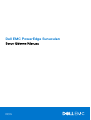 1
1
-
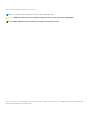 2
2
-
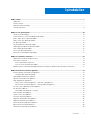 3
3
-
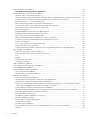 4
4
-
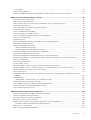 5
5
-
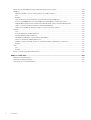 6
6
-
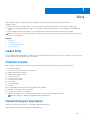 7
7
-
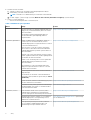 8
8
-
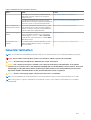 9
9
-
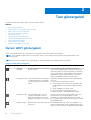 10
10
-
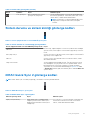 11
11
-
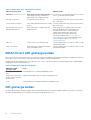 12
12
-
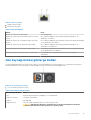 13
13
-
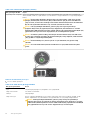 14
14
-
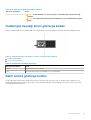 15
15
-
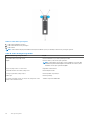 16
16
-
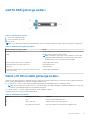 17
17
-
 18
18
-
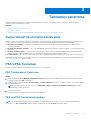 19
19
-
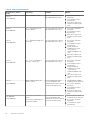 20
20
-
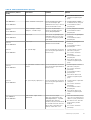 21
21
-
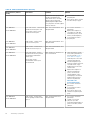 22
22
-
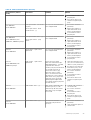 23
23
-
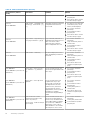 24
24
-
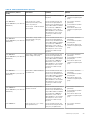 25
25
-
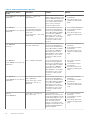 26
26
-
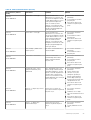 27
27
-
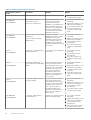 28
28
-
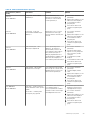 29
29
-
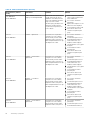 30
30
-
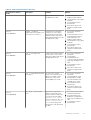 31
31
-
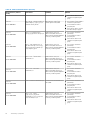 32
32
-
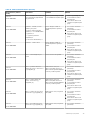 33
33
-
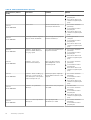 34
34
-
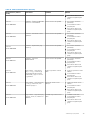 35
35
-
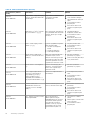 36
36
-
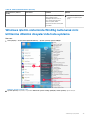 37
37
-
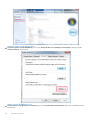 38
38
-
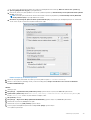 39
39
-
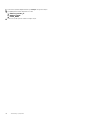 40
40
-
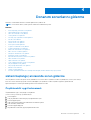 41
41
-
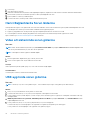 42
42
-
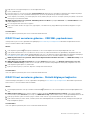 43
43
-
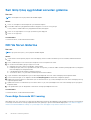 44
44
-
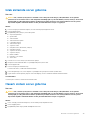 45
45
-
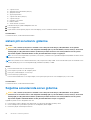 46
46
-
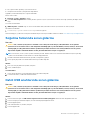 47
47
-
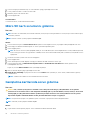 48
48
-
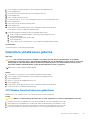 49
49
-
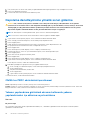 50
50
-
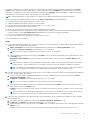 51
51
-
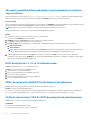 52
52
-
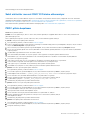 53
53
-
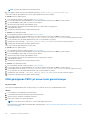 54
54
-
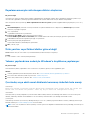 55
55
-
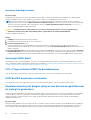 56
56
-
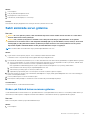 57
57
-
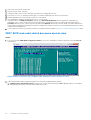 58
58
-
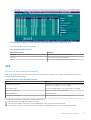 59
59
-
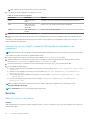 60
60
-
 61
61
-
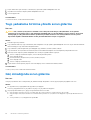 62
62
-
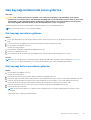 63
63
-
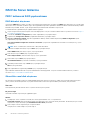 64
64
-
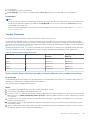 65
65
-
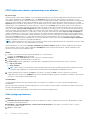 66
66
-
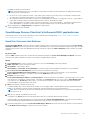 67
67
-
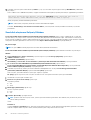 68
68
-
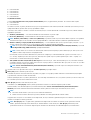 69
69
-
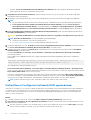 70
70
-
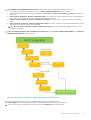 71
71
-
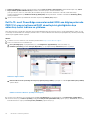 72
72
-
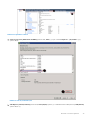 73
73
-
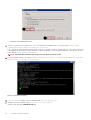 74
74
-
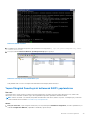 75
75
-
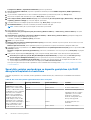 76
76
-
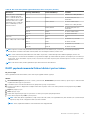 77
77
-
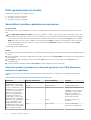 78
78
-
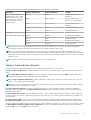 79
79
-
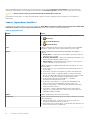 80
80
-
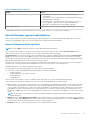 81
81
-
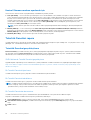 82
82
-
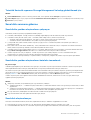 83
83
-
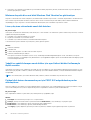 84
84
-
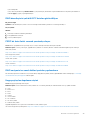 85
85
-
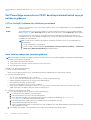 86
86
-
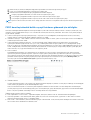 87
87
-
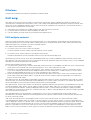 88
88
-
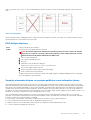 89
89
-
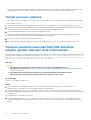 90
90
-
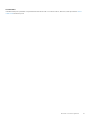 91
91
-
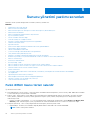 92
92
-
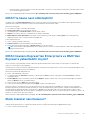 93
93
-
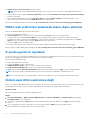 94
94
-
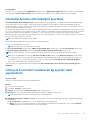 95
95
-
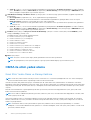 96
96
-
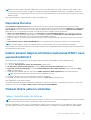 97
97
-
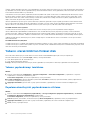 98
98
-
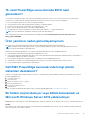 99
99
-
 100
100
-
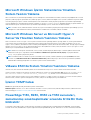 101
101
-
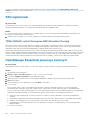 102
102
-
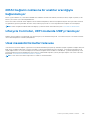 103
103
-
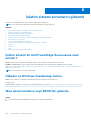 104
104
-
 105
105
-
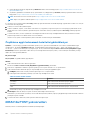 106
106
-
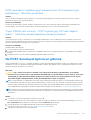 107
107
-
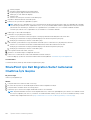 108
108
-
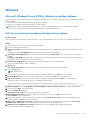 109
109
-
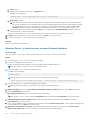 110
110
-
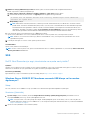 111
111
-
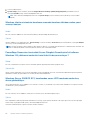 112
112
-
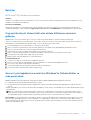 113
113
-
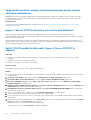 114
114
-
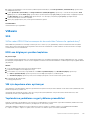 115
115
-
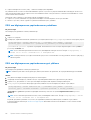 116
116
-
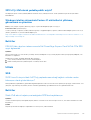 117
117
-
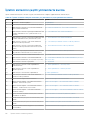 118
118
-
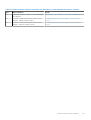 119
119
-
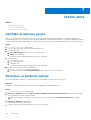 120
120
-
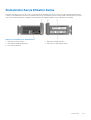 121
121
İlgili makaleler
-
Dell PowerEdge R6515 El kitabı
-
Dell PowerEdge R520 Kullanici rehberi
-
Dell PowerEdge R840 El kitabı
-
Dell PowerEdge R440 El kitabı
-
Dell PowerEdge T30 Kullanici rehberi
-
Dell PowerEdge R940xa El kitabı
-
Dell PowerEdge R7515 El kitabı
-
Dell PowerEdge R540 El kitabı
-
Dell PowerEdge R640 El kitabı
-
Dell PowerEdge R6525 El kitabı